更新された4月2024:エラーメッセージの表示を停止し、最適化ツールを使用してシステムの速度を低下させます。 今すぐ入手 このリンク
- ダウンロードしてインストール こちらの修理ツール。
- コンピュータをスキャンしてみましょう。
- その後、ツールは あなたのコンピューターを修理する.
このソフトウェアは、「Microsoft Auto-Update Daemon」の略で、次のようなアプリケーションを指します。 バックグラウンドで実行 (オペレーティングシステムでDaemonが使用される一般的な用語)と自動更新タスクを実行します。
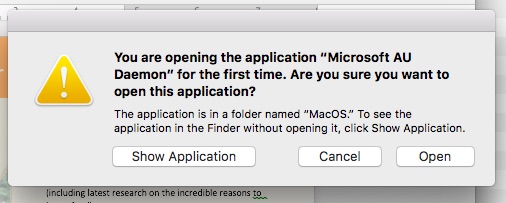
何が起こるかは次のとおりです。Microsoftアプリケーションを起動すると、ソフトウェアの更新が利用可能かどうかが確認されます。 この場合、Wordの古いコピーを新しいものに置き換えるために、別のアプリケーションを起動する必要があります。 これを行うプロセスは「MicrosoftAUデーモン」と呼ばれ、おそらくコンピューターに変更(新しいソフトウェアのインストール)を要求するため、プロンプトが表示されます。 Microsoft AUデーモンをダブルクリックして個人的に起動しなかったため、macOSは注意して、このアプリケーションを実行する前に許可を求めます。オペレーティングシステムはデフォルトでこれらのことに対してかなり安全であるため、すべてに個人的に関与する必要があります。それはあなたのコンピュータにあるものを変えます。
Microsoft AU Daemonアプリケーションは、Microsoftサーバーに更新を問い合わせ、Officeプロダクトキーを確認します。 このアプリケーションを開きたくない場合や、Officeアプリケーションを開くたびにコマンドプロンプトを表示したくない場合は、次の手順を実行します。
2024 年 XNUMX 月の更新:
ファイルの損失やマルウェアからの保護など、このツールを使用してPCの問題を防ぐことができるようになりました。 さらに、最大のパフォーマンスを得るためにコンピューターを最適化するための優れた方法です。 このプログラムは、Windowsシステムで発生する可能性のある一般的なエラーを簡単に修正します。完璧なソリューションが手元にある場合は、何時間ものトラブルシューティングを行う必要はありません。
- ステップ1: PC Repair&Optimizer Toolをダウンロード (Windows 10、8、7、XP、Vista - マイクロソフトゴールド認定)。
- ステップ2:“スキャンの開始PCの問題の原因である可能性があるWindowsレジストリ問題を見つけるため。
- ステップ3:“全て直すすべての問題を解決します。
MicrosoftデーモンAUデーモンを無効にする方法
システムへの影響は0に非常に近いはずです。これは、今世紀に使用したすべてのMacで機能し、問題が発生したことはありません。
それがあなたが言っていることなら、あなたがそれを無効にしたいのなら。
1)システム環境設定を開きます。
2)アカウントを選択
3)接続入力を選択してください
4)マイクロソフトAUデーモンの選択
5)「-」アイコンをクリックして削除します(または単にDeleteキーを押します)。
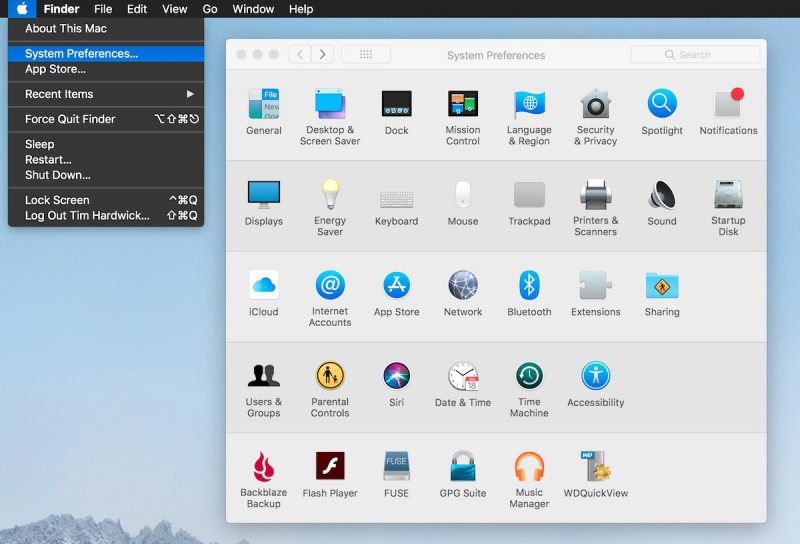
結論
上記の方法でOfficeプログラムを無効にした場合、Officeプログラムを起動してもMicrosoft AU Daemonが起動しなくなります。 重要なセキュリティ更新プログラムを確実に受け取るために、随時更新プログラムを確認することをお勧めします。
専門家のヒント: この修復ツールはリポジトリをスキャンし、これらの方法のいずれも機能しなかった場合、破損したファイルまたは欠落しているファイルを置き換えます。 問題がシステムの破損に起因するほとんどの場合にうまく機能します。 このツールは、パフォーマンスを最大化するためにシステムも最適化します。 それはによってダウンロードすることができます ここをクリック

CCNA、Web開発者、PCトラブルシューター
私はコンピュータ愛好家で、実践的なITプロフェッショナルです。 私はコンピュータープログラミング、ハードウェアのトラブルシューティング、修理の分野で長年の経験があります。 私はWeb開発とデータベースデザインを専門としています。 また、ネットワーク設計およびトラブルシューティングに関するCCNA認定も受けています。

